本ページでは、Microsoft Plannerにて、タスクを作成/編集/完了する手順について紹介します。
目次
- タスクを作成する
- タスクを編集する
- タスクを完了する
タスクを作成する
タスクは、プランの中から[タスクを追加]をクリックし、タスク名を入力してから[タスクを追加]をクリックして追加します。
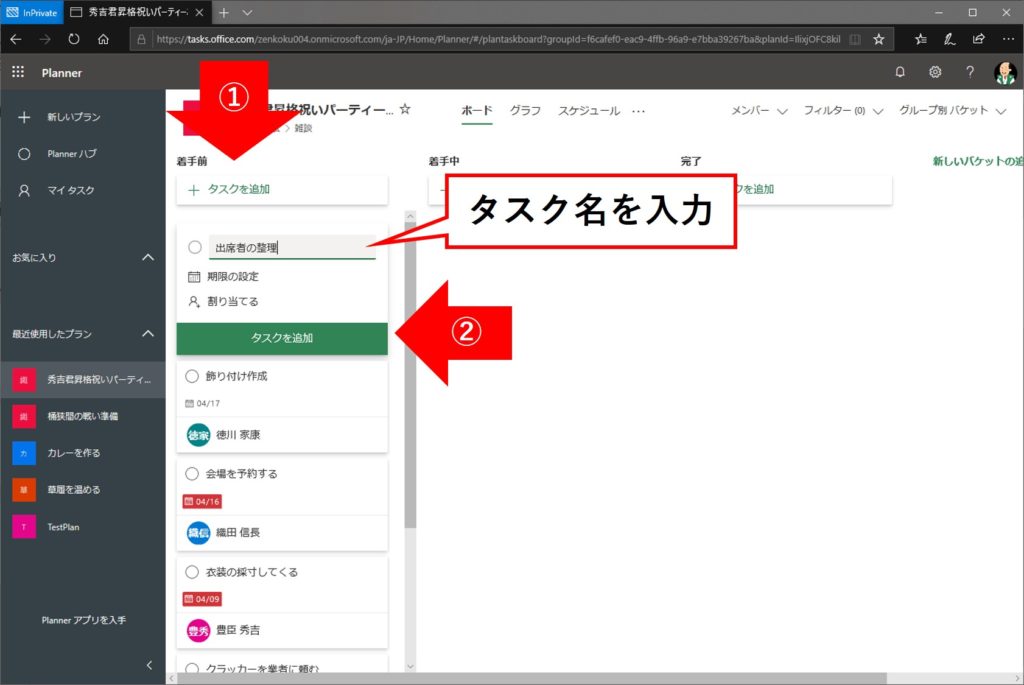
この時、期限や担当者も設定できますが、入力しなくても追加できます。
担当者は担当者のメールアドレスを入力すると候補が表示されますので、候補をクリックして設定します。
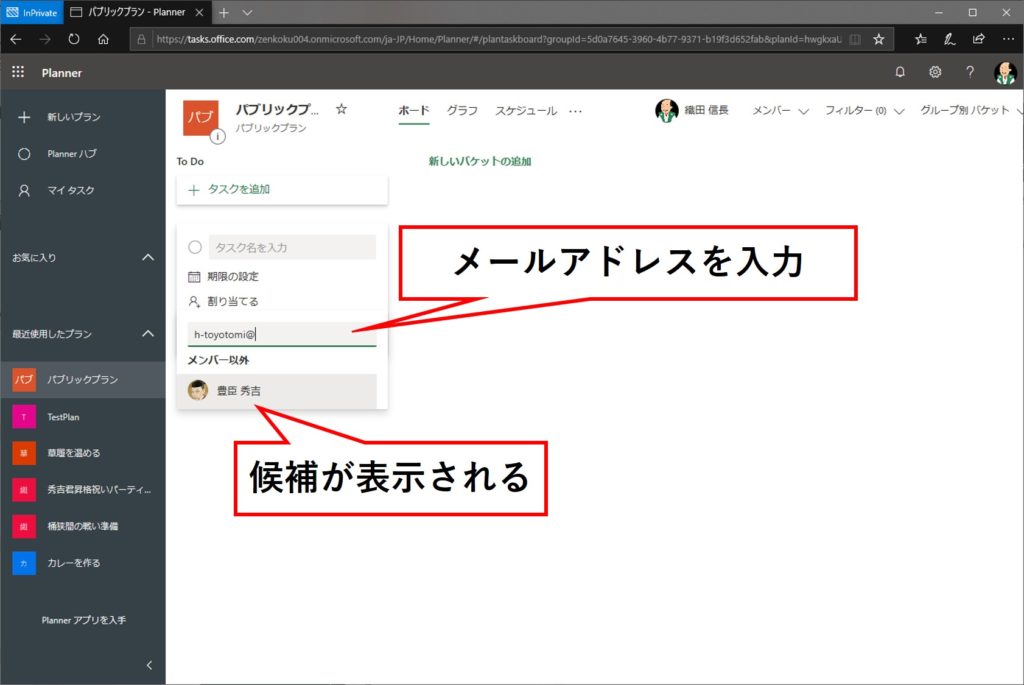
プランメンバーとして設定されていないユーザーを担当者に設定しようとすると、[タスクを割り当てて、ユーザーをプランに追加しますか?]と表示されるので、[割り当てと追加]をクリックします。
この操作はパブリックプライベートかかわらず同じです。
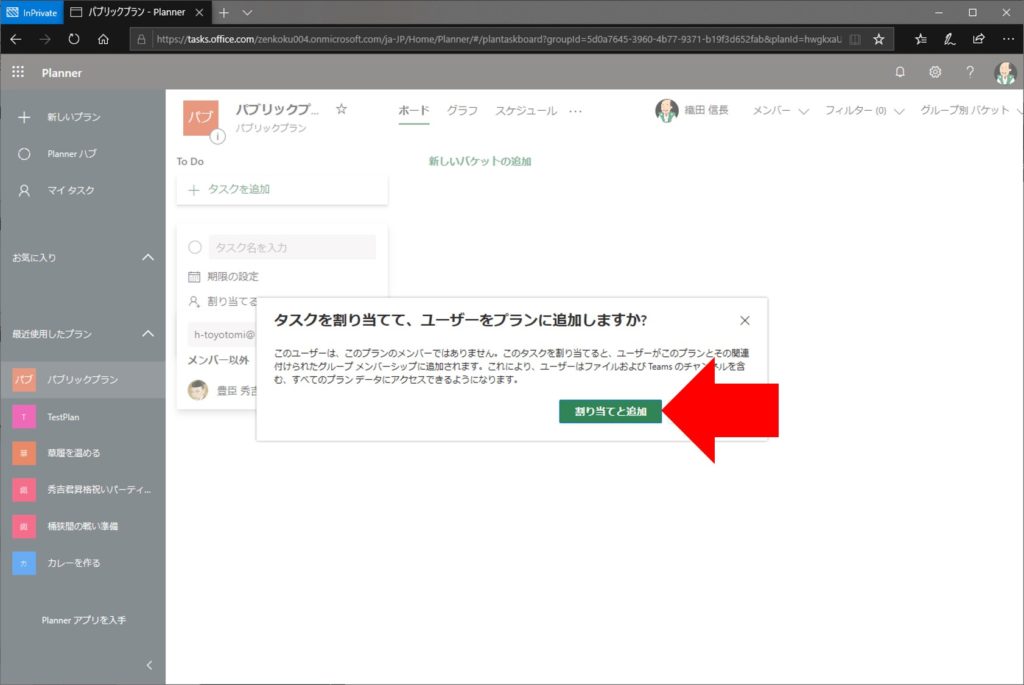
タスクを編集する
タスクを編集するときは、タスクのカードをクリックします。
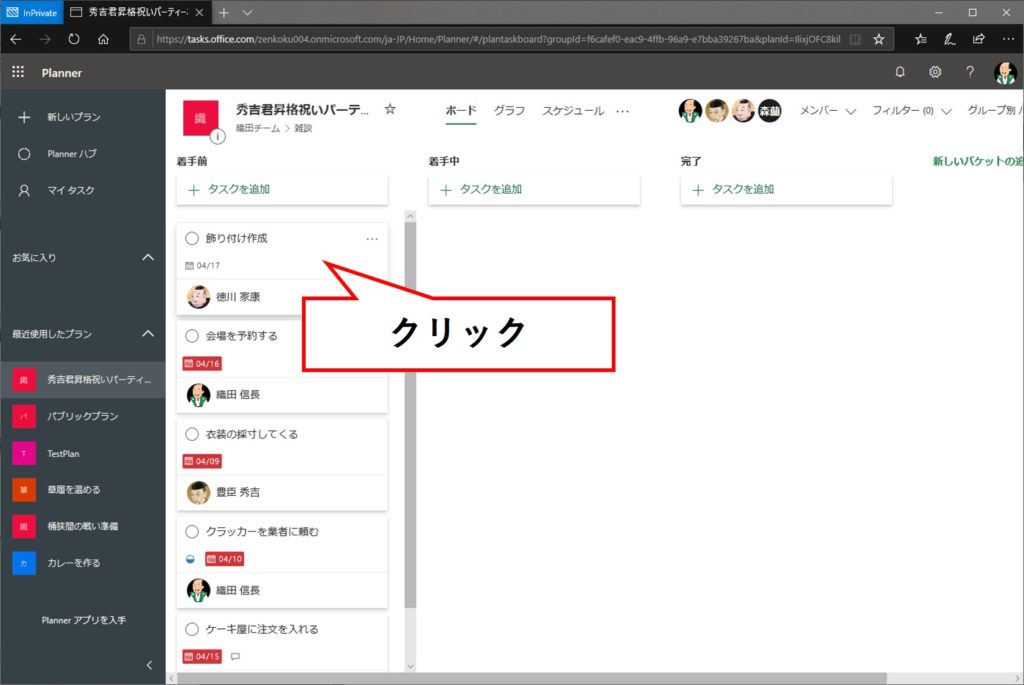
バケットや進行状況、優先度をプルダウンから選択できます。
作業に着手したら進行状況を変更したりしましょう。
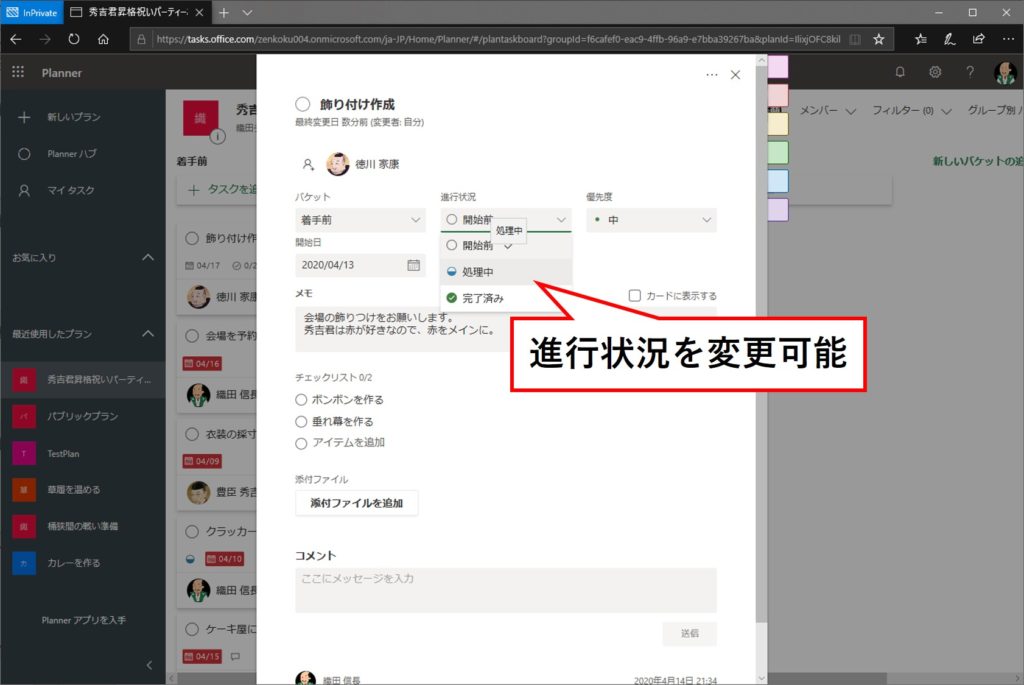
開始日と期限を設定すると、プランの[スケジュール]タブが帯状で表示されるようになります。
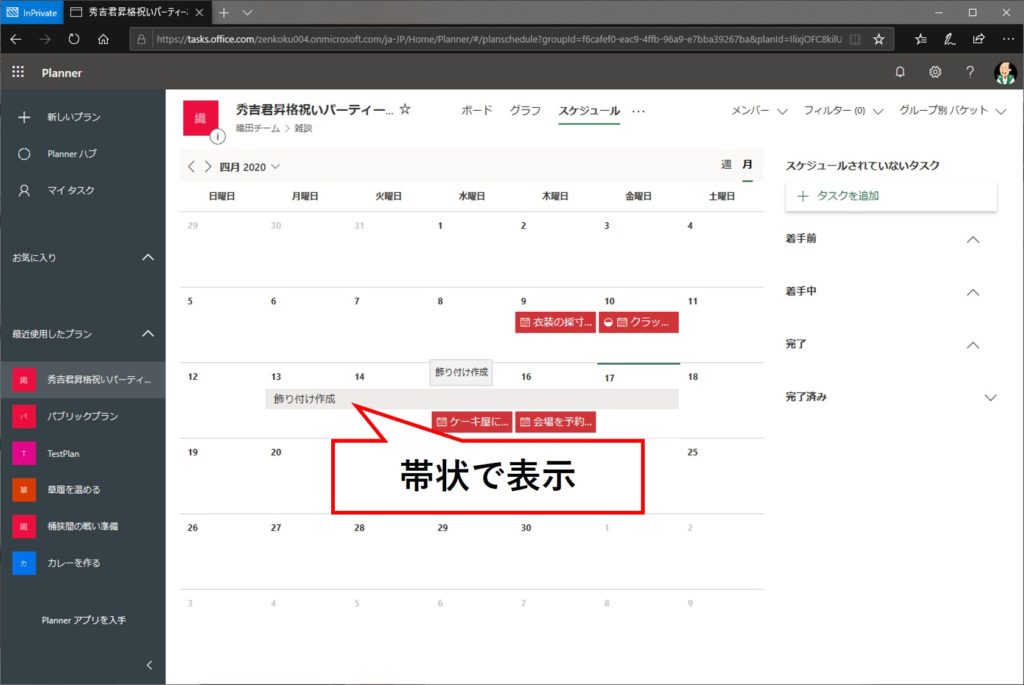
メモはタスクの詳細を記述します。

チェックリストはタスクのチェックポイントなどを追加しましょう。
しかし、出来ればタスクはチェックポイントを作らずに細切れにして作ったほうが管理がしやすいです。
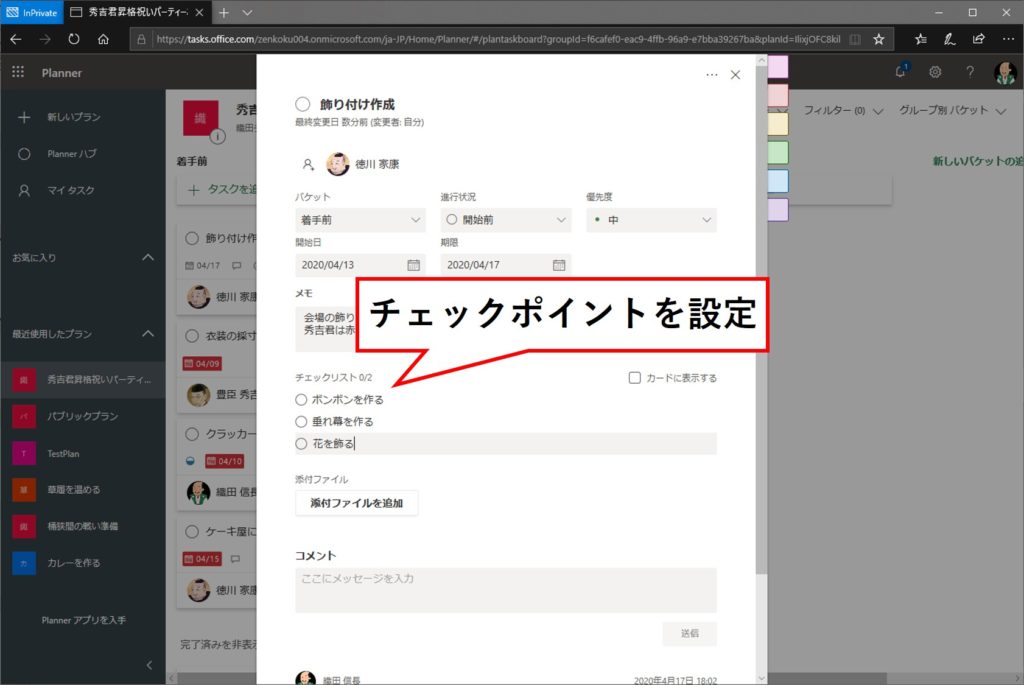
添付ファイルはPCからやリンク、SharePointへアップロードしたファイルへのリンクなどを添付できます。
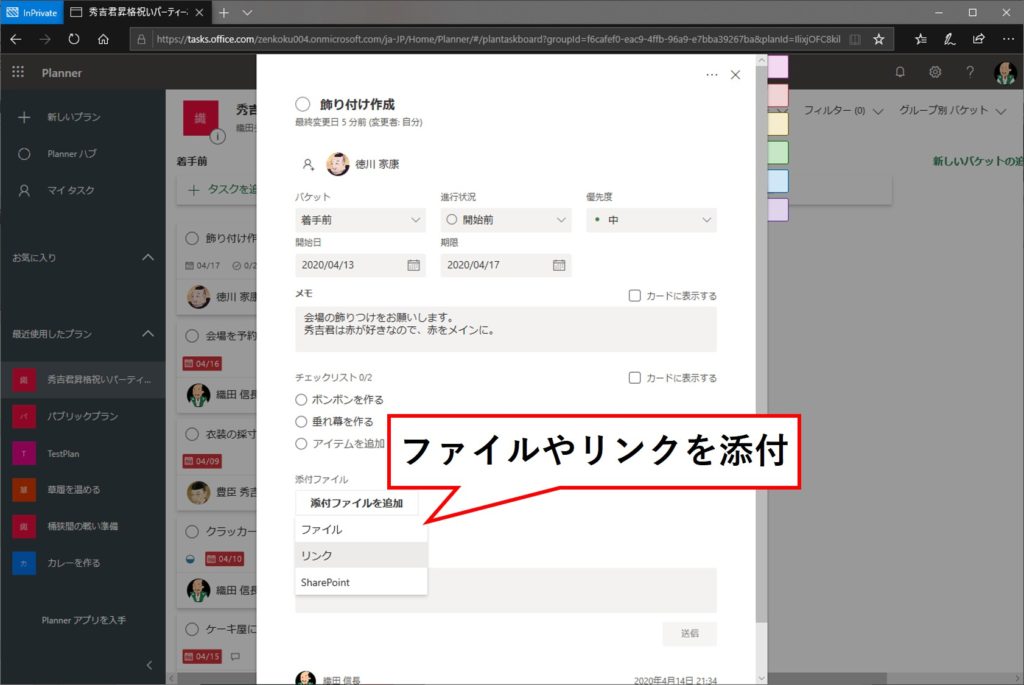
コメントはタスクに関するコメントを入力して[送信]を押すと、タスクにコメントがぶら下がります。
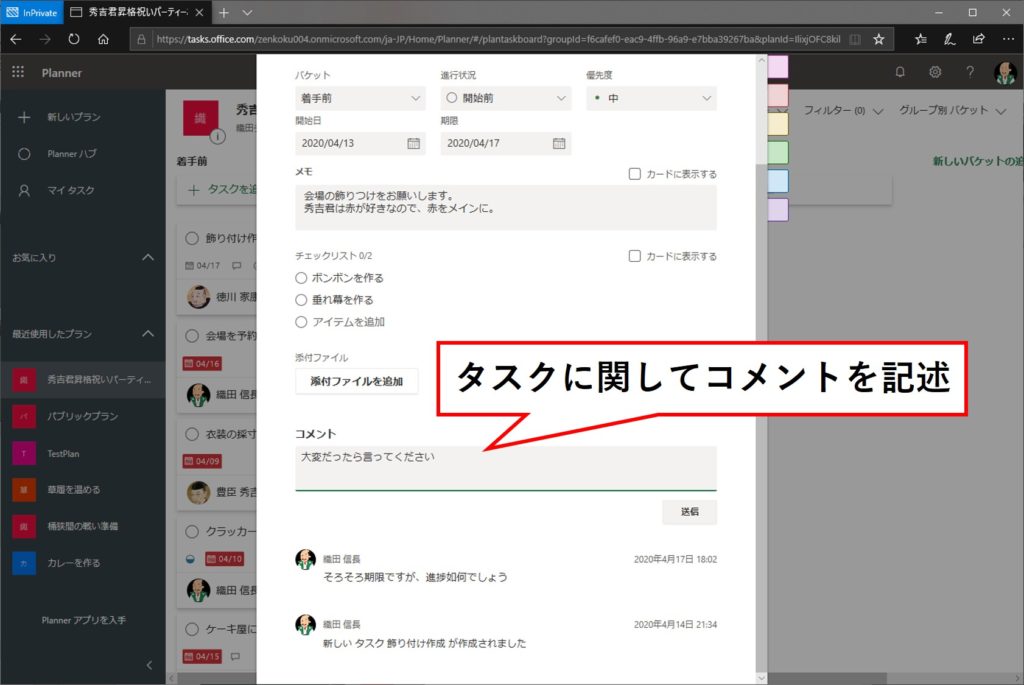
保存する操作はないので、編集が終わったら右上の×ボタンで閉じます。
タスクを完了する
タスクを完了するときは左上のボタンをクリックすると、タスクが完了されます。
タスクを編集して進捗状況から[完了済み]を選んでも同じ動作が出来ます。
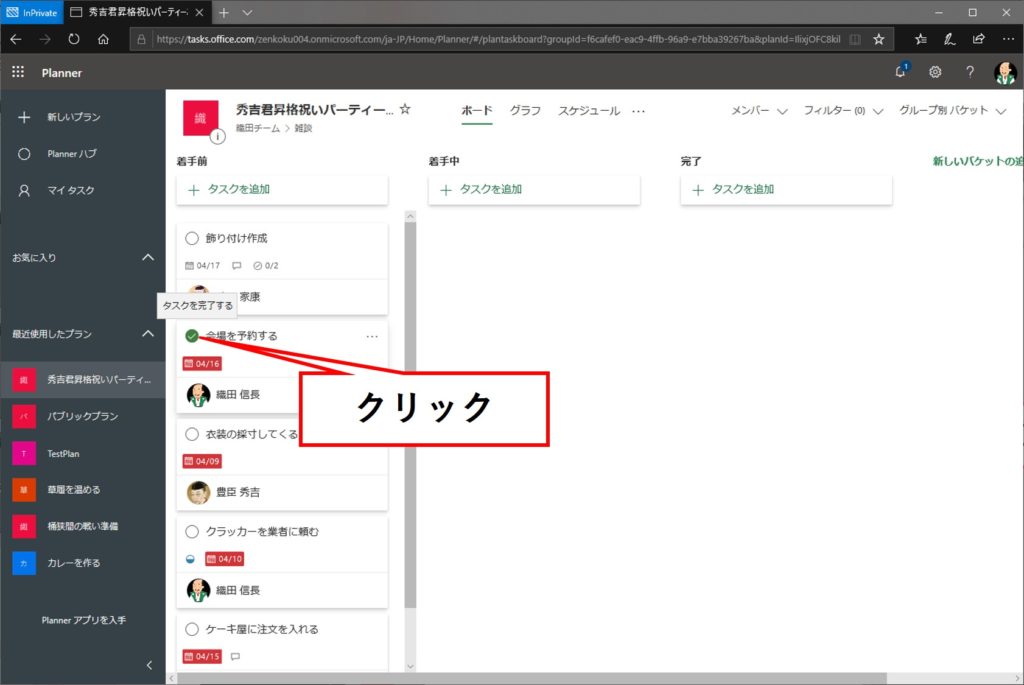
完了したタスクは完了操作を行ったバケットの完了済みにまとめられます。
チェックポイントを設定したタスクで、チェックポイントがすべて終了していなくても、完了済みにすればここに入ります。
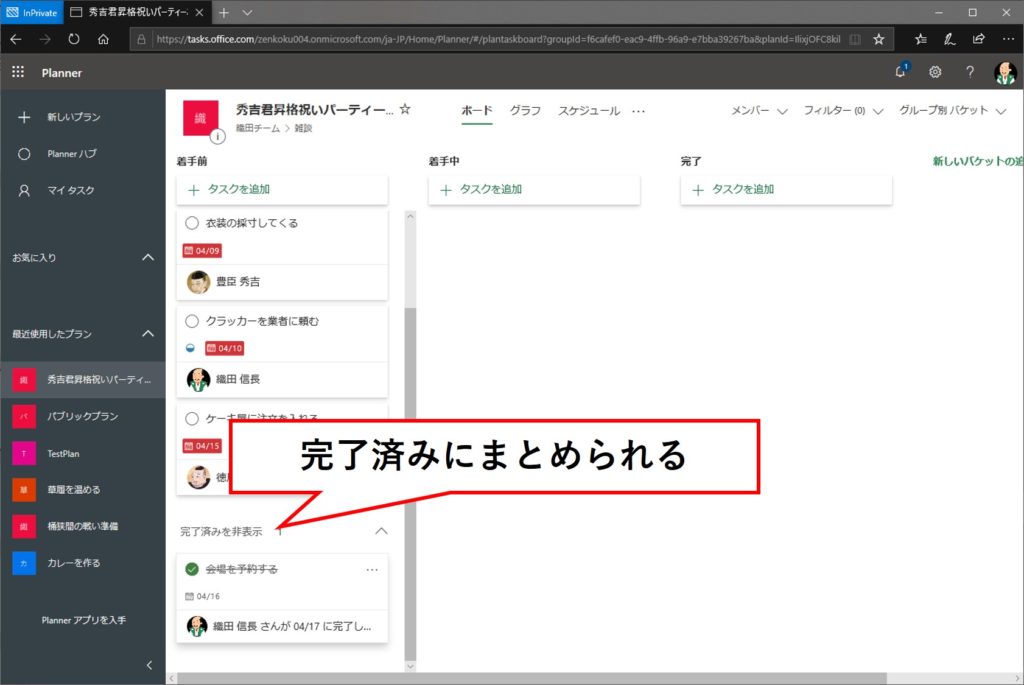
Sponsored Links